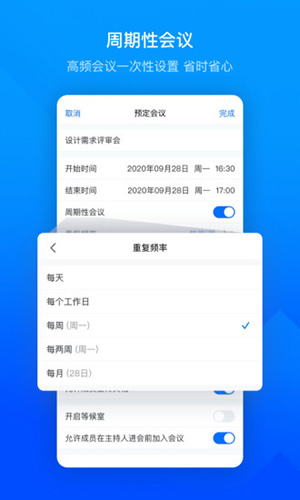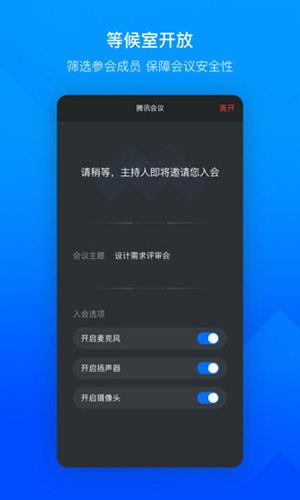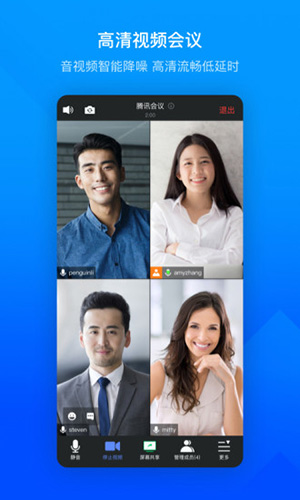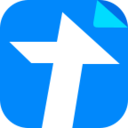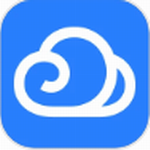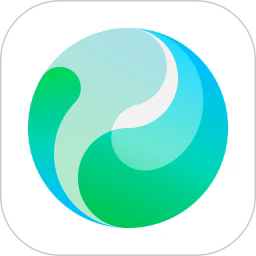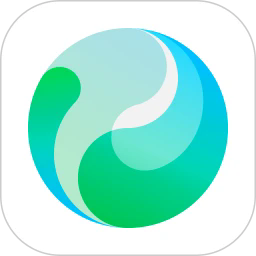腾讯会议官方版特色
【简单易用】
- 界面清爽简洁,一键预约、发起、加入会议;
- 在线文档协作,快速激活讨论;
- 实时屏幕共享,远程演示如同身临其境;
- 强大的会管会控,主持人有序管理会议;
【高清流畅】
- 高清画质,视频美颜、背景虚化;
- 智能消除环境声、键盘声,完美还原人声。
【稳定可靠】
- 腾讯云全球化网络部署,支持海量会议并发;
- 音视频超强抗丢包、视频抗抖动。
【安全保障】
- 腾讯云七大安全实验室,提供全球领先的安全防护。
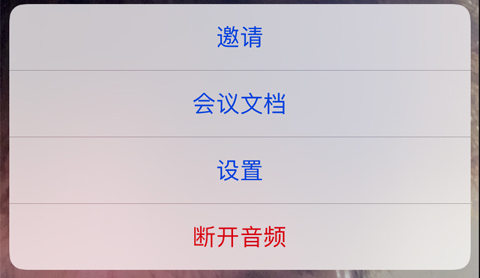
腾讯会议官方版使用方法
打开腾讯会议手机版之后,我们需要登录账号,然后设置自己的名字和密码。记住的是密码需要大小写字母还有数字,这样的安全性是非常高的。
然后进入软件首页之后,我们会看到最上方有【加入会议】、【快速会议】和【预定会议】,这个分类。
【加入会议】的话就是现在已经在开会了,然后你想要的加入一起开会的选择。进入之后我们需要填写【会议号】。然后可以选择是否打开音频和摄像头。
【快速会议】的话是直接进入一场会议,当然可以拉人等等的操作。还可以共享屏幕等等。
【预定会议】就很好理解了,就是想要在什么时候开会,然后什么时候结束。可以设置密码等等。
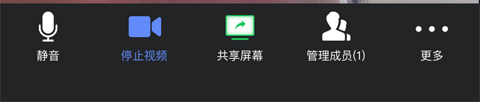
腾讯会议官方版相关问题解答
怎么换头像
很多用户在使用腾讯会议手机版的时候会考虑到底要怎么修改头像,可以让自己看起来与众不同一些。然后他们就会点击左上角的灰色头像,然后点击自己的名字,进行修改。但是怎么点击自己的头像都好像没有反应,这到底是是怎么回事呢?
其实腾讯会议手机版目前是不支持头像修改的,也就是说我们只能使用这个头像,想要修改的话需要等到后期的开发!当然这是你直接用手机号登录的结果。
如果你是使用微信登录软件的,那么直接使用的将会是你的微信头像。
怎么共享屏幕
有的时候我们在开会想要把会议共享给其他同事,我们要怎么操作呢?
首先我们需要打开腾讯会议手机版,然后点击加入一场会议。进入会议之后,我们可以看到在会议的视频的最下方会有一个【共享屏幕】的分类,然后我们只需要点击这个选择就可以进行屏幕的共享了。
其实简单点来说就是进行会议的录屏,然后在投屏在其他的设备上,或者是录下来再分享给其他的同事观看。
怎么开美颜
很多时候都是很临时的会议,所以我们可能在家里就也不收拾自己,蓬头垢面的,很多人觉得不适合出现在大家的眼前,这个时候就会想到如果有美颜功能就好了。
打开腾讯会议手机版之后,进入一场会议,然后我们再最下方看到【···更多】的分类,然后点击之后,会出现【设置】,然后咱们点击【设置】进入相关的操作。看到【美颜】了吗?然后美颜功能可以分等级,你如果想要自己看起来自然一些,然后也不会开那么高的美颜。
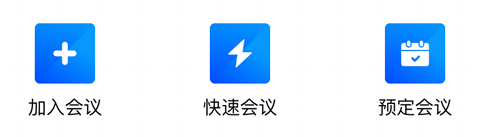
腾讯会议官方版亮点
灵活的入会方式
全平台运行,手机、电脑、平板、Web一键入会
小程序打开即用,不需要下载任何插件或客户端
在日历中查看已预定会议,一键唤起、加入会议
支持电话加入会议,随时响应会议需求,实时性强
高清流畅的会议体验
高清画质,视频智能降噪处理,支持美颜和背景虚化
AI语音增强,高保真还原人声,消除环境噪音、键盘声
音频丢包80%仍享自然流畅语音,视频丢包70%不花屏不卡顿
高效分享与协作
支持多种格式文档在线协作,演示交流更便捷、生动
桌面端和移动端均可实时共享屏幕,自带观看者水印
使用即时文字聊天功能辅助讨论,不干扰会议的进程